Якщо ви не можете зібратися зі своїми друзями чи родиною, ви можете скористатися функцією віртуальної вечірки для прослуховування Spotify. Це дозволяє п’яти користувачам Spotify одночасно слухати ті самі пісні або подкасти.
Функція групового прослуховування Spotify призначена виключно для прослуховування — ви не можете спілкуватися один з одним під час прослуховування, але кожен користувач у віртуальній групі може грати, призупиняти, пропускати й додавати власний вміст, щоб кожен учасник слухав. Кожному з вас знадобиться підписка Spotify Premium, щоб скористатися цією функцією, а також мобільний додаток Spotify для Android, iPhone, або iPad.
Створення групового сеансу Spotify
Щоб створити новий груповий сеанс Spotify (так називають ці віртуальні вечірки для прослуховування), вам потрібно спочатку почати слухати пісню або подкаст у мобільному додатку. Ці кроки повинні працювати для вас, незалежно від того, користуєтеся ви Android, iPhone чи iPad.
Коли музика або подкаст відтворюється в програмі Spotify, торкніться значка «Доступні пристрої» у нижньому лівому куті.
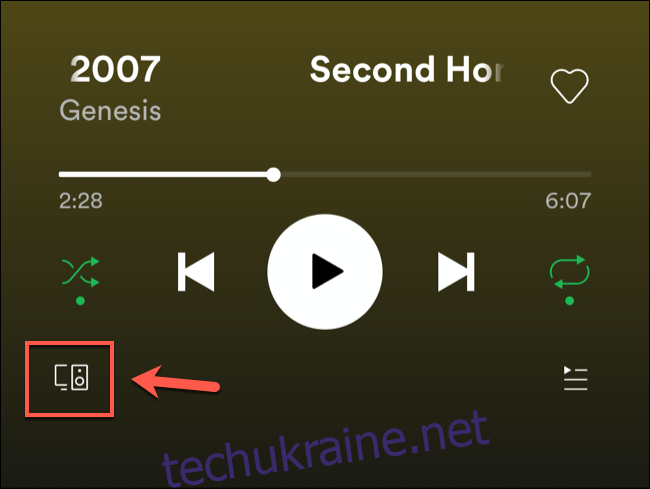
Відкриється список доступних пристроїв, на яких ви можете відтворювати свій вміст Spotify. Однак якщо ви підписалися на преміум, ви також побачите нову опцію для початку групового сеансу.
Для цього виберіть кнопку «Почати сеанс».
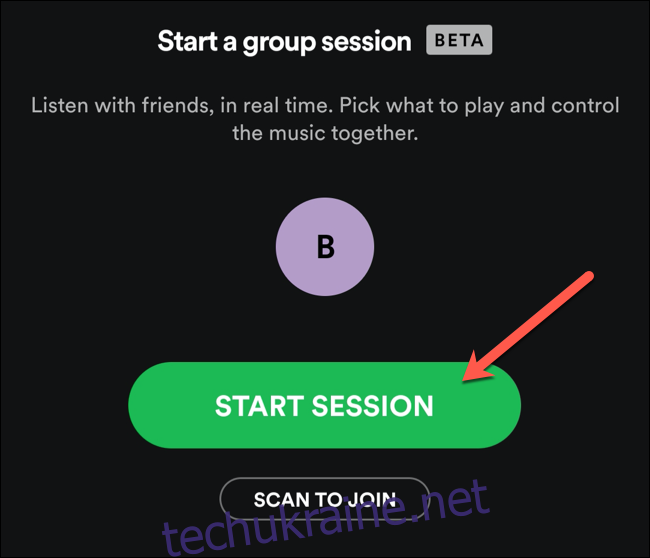
Це почне новий груповий сеанс для підключення інших користувачів Spotify. Інші користувачі можуть приєднатися до вашого сеансу, надаючи їм спеціальний код запрошення.
Якщо інший користувач знаходиться поруч із вами, він може сканувати код групового сеансу в нижній частині меню безпосередньо. Ви також можете натиснути «Запросити друзів», щоб поділитися своїм кодом, яким потім можна поділитися через сторонню службу обміну повідомленнями на своєму пристрої.
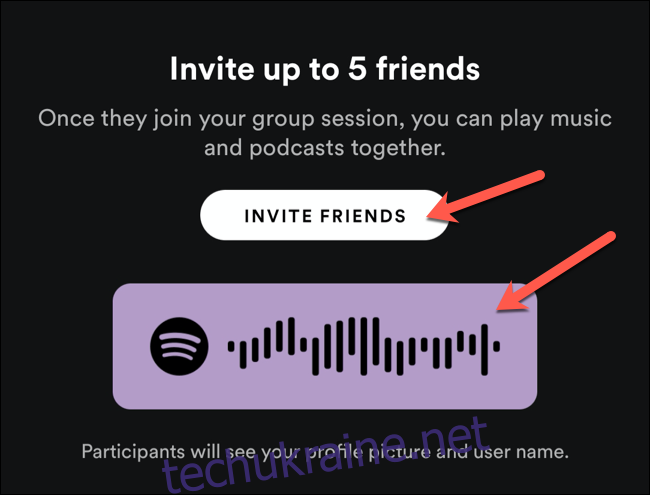
Або торкніться «Копіювати посилання» в меню спільного доступу, щоб скопіювати спеціальне посилання для спільного доступу, яке інші користувачі можуть використовувати, щоб приєднатися до вашого сеансу. Це дозволить віддаленим користувачам підключатися до того ж групового сеансу.
Потім ви можете вручну поділитися цим посиланням з іншими користувачами Spotify для підключення.
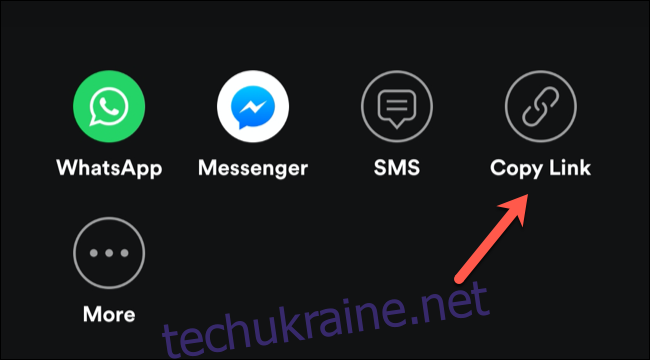
Приєднання до існуючого групового сеансу Spotify
Якщо ви хочете приєднатися до наявного групового сеансу, ви можете зробити це, спочатку відтворивши музику або подкаст у програмі Spotify.
У меню відтворення виберіть значок «Доступні пристрої» у нижньому лівому куті.
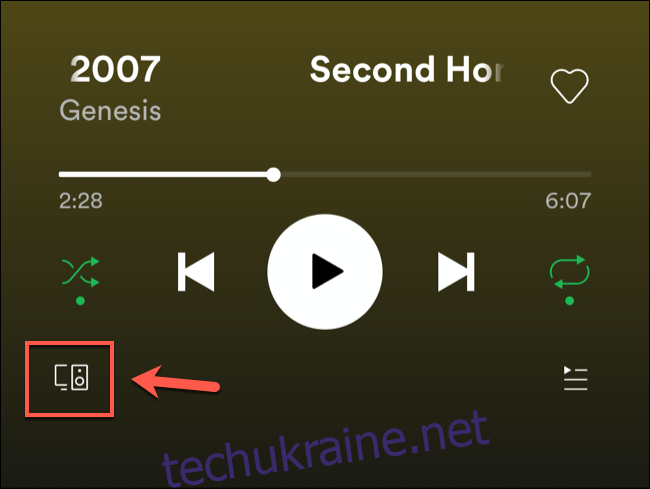
У розділі «Почати груповий сеанс» торкніться кнопки «Сканувати, щоб приєднатися», безпосередньо під більшою кнопкою «Почати сеанс».
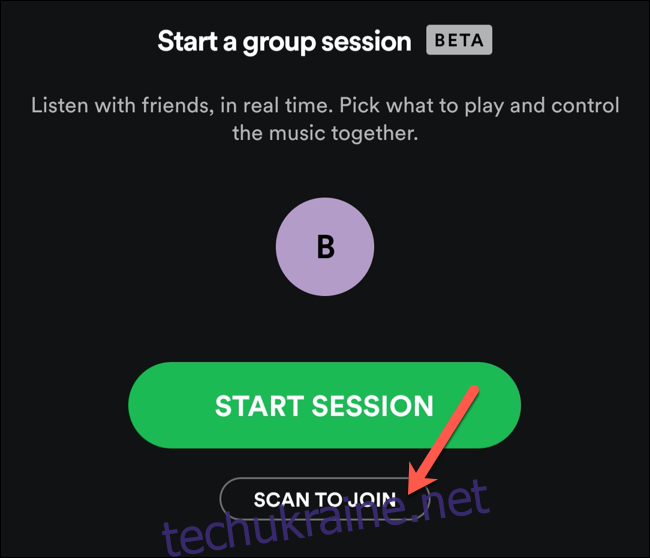
Якщо поруч знаходиться інший учасник групового сеансу, ви можете використовувати камеру свого пристрою, щоб відсканувати код безпосередньо.
Це працюватиме лише для користувачів поблизу. Якщо ви хочете приєднатися до сеансу віддалено, вам потрібно буде використовувати спільне посилання.
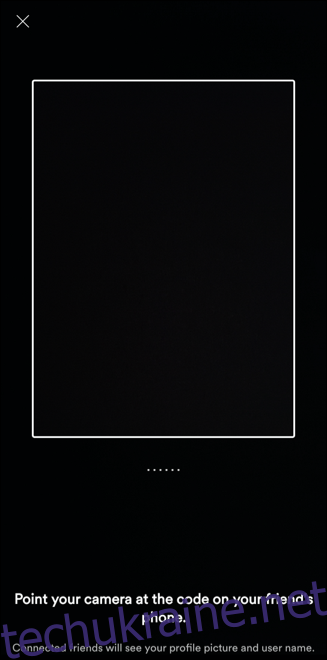
Якщо користувач надіслав вам посилання для спільного доступу, натиснувши це посилання, відкриється додаток Spotify і запитає вас, чи хочете ви приєднатися до сеансу.
Торкніться «Приєднатися до сеансу» для групового прослуховування або «Не зараз», якщо ви хочете відхилити запрошення.
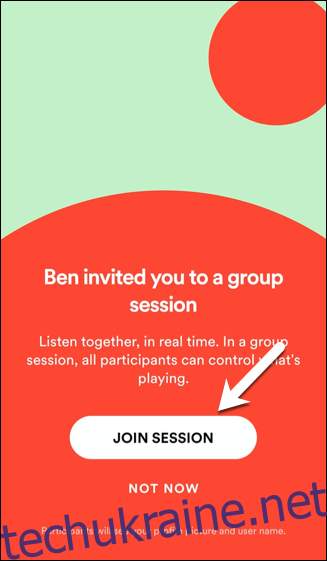
Після того, як ви приєдналися до сеансу, елементи керування відтворенням на головному екрані відтворення Spotify керуватимуть сеансом. Кожен користувач може додавати, видаляти, зупиняти, відтворювати або пропускати вміст за бажанням, керуючи відтворенням для всіх підключених членів групи.
Завершення групового сеансу Spotify
Якщо ви хочете завершити груповий сеанс, відкрийте програму Spotify, відкрийте пісню або подкаст, який зараз відтворюється, а потім торкніться значка «Доступні пристрої».
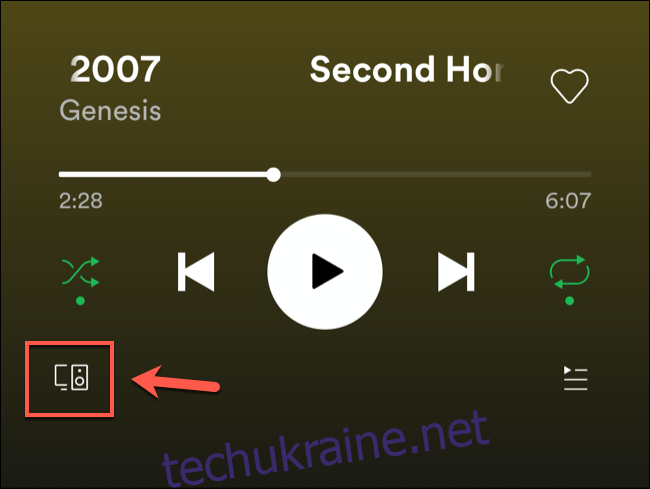
У меню «Підключення до пристрою» торкніться кнопки «Завершити сеанс».
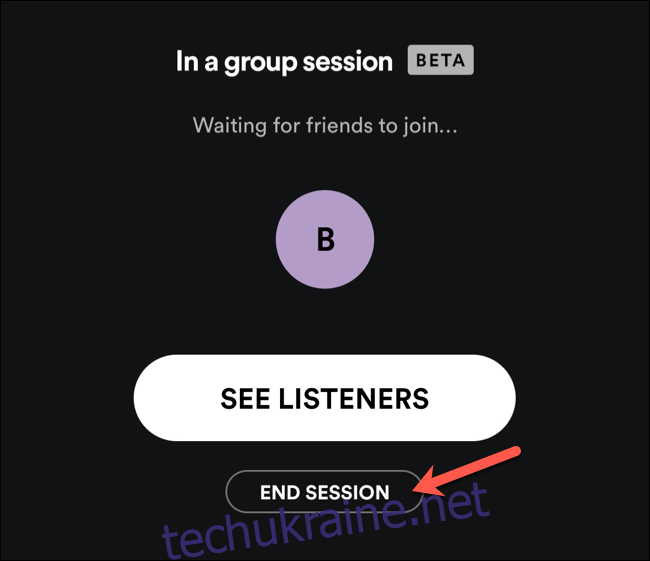
Вам потрібно буде підтвердити, що ви хочете завершити цей сеанс — це також завершить його для всіх підключених користувачів. Натисніть кнопку «Підтвердити», щоб підтвердити свій вибір.
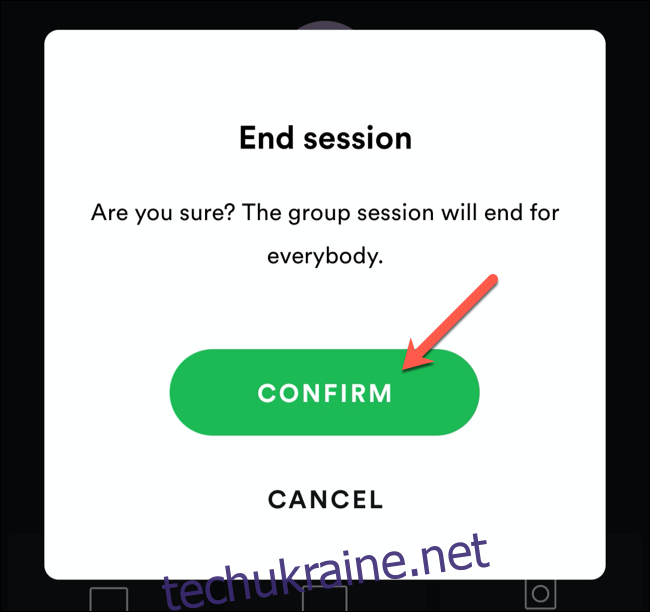
Після підтвердження ваша групова сесія завершиться. Вам потрібно буде створити новий сеанс, якщо ви хочете відновити прослуховування вмісту Spotify з іншими користувачами.
